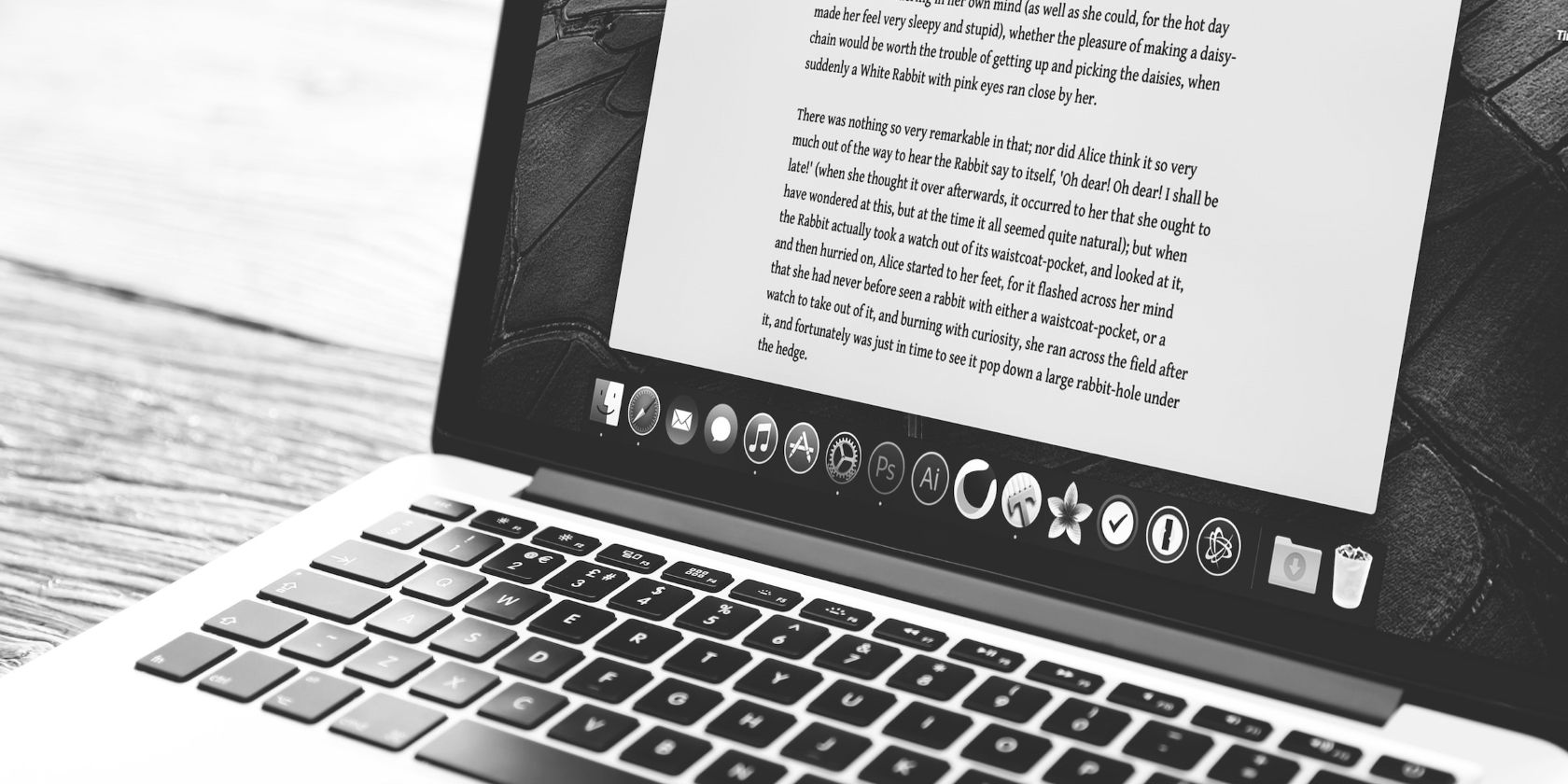Substack یکی از محبوب ترین پلتفرم ها برای میزبانی خبرنامه است. در اینجا نحوه شروع کار خود در وب سایت آمده است.
Substack یکی از معدود پلتفرم هایی است که به شما امکان می دهد خبرنامه خود را با حداقل تلاش و بدون پرداخت اولیه شروع کنید. این ابزار نیازی به صرف ساعت ها روی طراحی یا جنبه های فنی ندارد. با این حال، اگر قبلاً یک خبرنامه ایجاد نکرده اید، فکر انجام این کار ممکن است طاقت فرسا باشد.
بنابراین، ما شما را در فرآیند ایجاد اولین خبرنامه Substack، تنظیم تنظیمات انتشار و انتشار اولین پست شما راهنمایی خواهیم کرد.
ایجاد انتشارات زیرپشته شما
Substack که یکی از بهترین ابزارهای خبرنامه ایمیل برای افزایش مخاطبان شماست، استفاده از آن واقعاً آسان است – حتی برای افراد غیرتکنولوژیکی. به لطف این ابزار، می توانید انتشار خود را شروع کنید و در کمترین زمان برای مخاطبان خود خبرنامه ایجاد کنید.
در اینجا نحوه ایجاد انتشارات Substack آمده است:
- به صفحه اصلی Substack بروید و روی Start write کلیک کنید.
- آدرس ایمیل خود را وارد کنید و ادامه دهید.
- در مرحله بعد، Substack از شما می خواهد که نام و بیوگرافی خود را وارد کنید و تصویر خود را برای ایجاد نمایه خود آپلود کنید. مشخصات شخصی خود را در اینجا وارد کنید. جزئیات مربوط به انتشار شما بعداً تنظیم می شود.
- هنگامی که نمایه خود را ایجاد کردید، Substack از شما می خواهد که یک URL برای انتشارات خود تنظیم کنید. اگر در این مرحله از آن مطمئن نیستید، هر متغیری را وارد کنید و بعداً آن را تغییر دهید.
- در مرحله بعد، از شما خواسته می شود که اگر لیست پستی خود را دارید وارد کنید. در صورتی که مخاطب (یا آدرس ایمیل آنها) ندارید، به سادگی از مرحله رد شوید.
- یک مرحله اختیاری برای اضافه کردن دوستان و خانواده خود به عنوان مشترک وجود دارد. اگر می خواهید اولین مشترکین خود را در کوتاه ترین زمان به دست آورید، آدرس ایمیل آنها را در اینجا وارد کنید.
- سپس Substack از شما میخواهد که علاقه خود را انتخاب کنید (تا بتواند توصیههایی را بر این اساس ارائه دهد). این نیز اختیاری است.
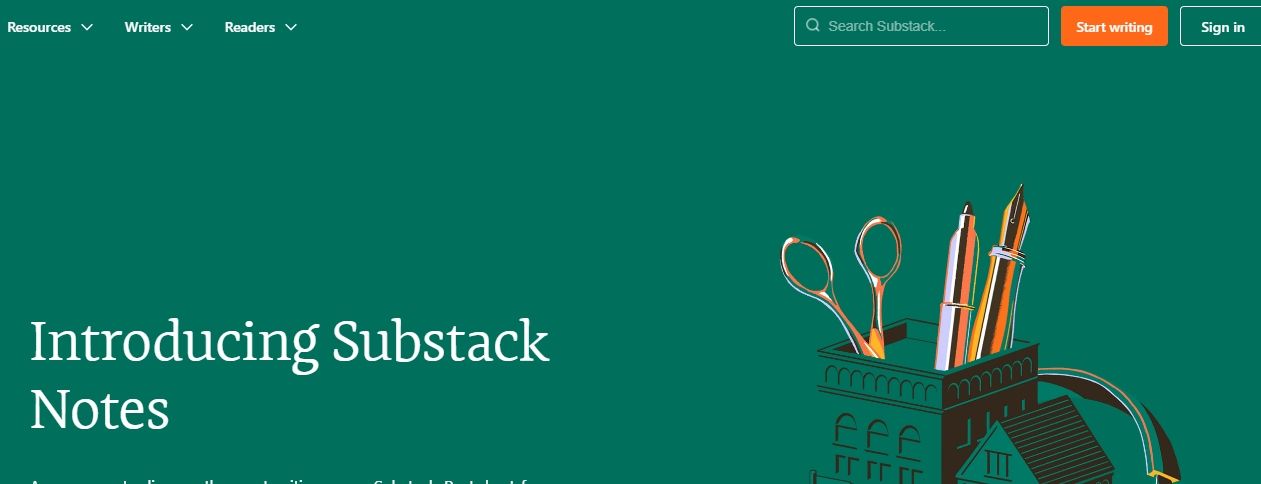
مشخصات شخصی خود را در اینجا وارد کنید. جزئیات مربوط به انتشار شما بعداً تنظیم می شود.
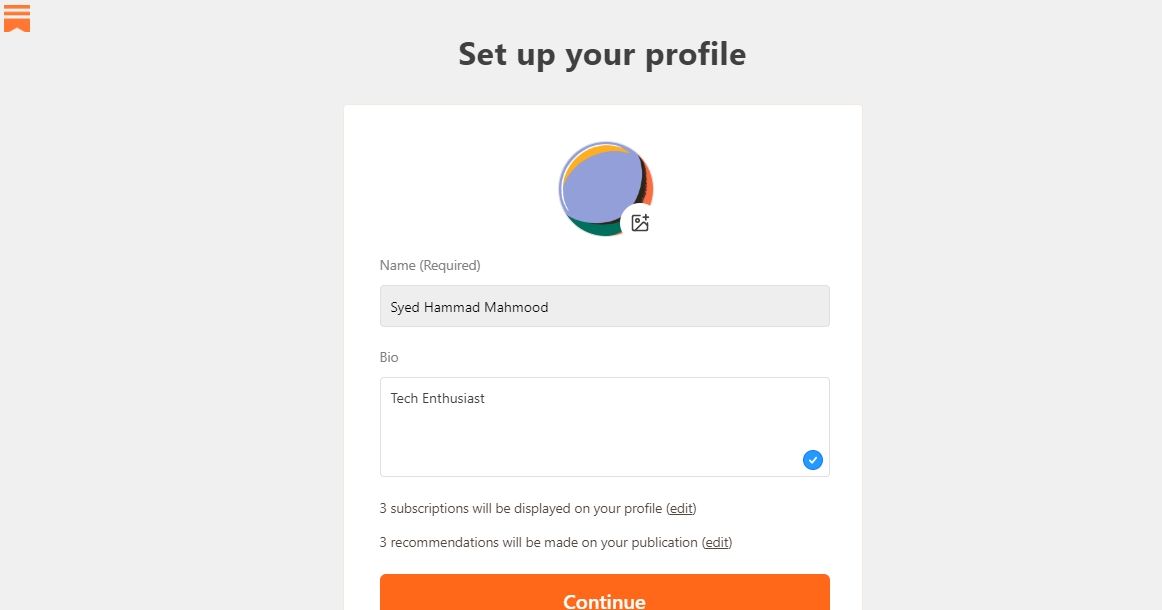
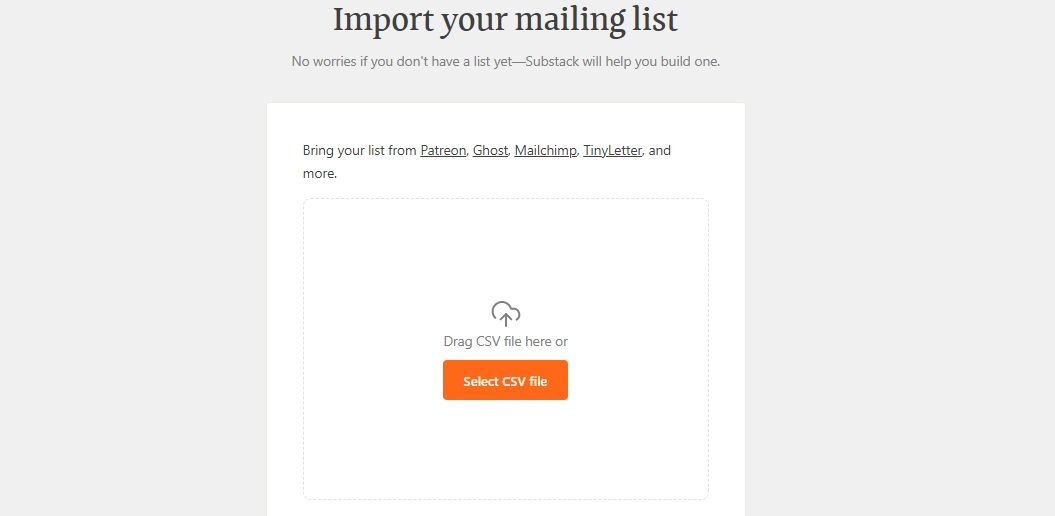
و voilà! نشریه شما آماده است.
تنظیم جزئیات انتشار خود در Substack
هنگامی که اولین نشریه خود را ایجاد کردید، اکنون زمان آن رسیده است که آن را نام ببرید و سایر جزئیات، مانند بیو، دسته ها و غیره را تکمیل کنید.
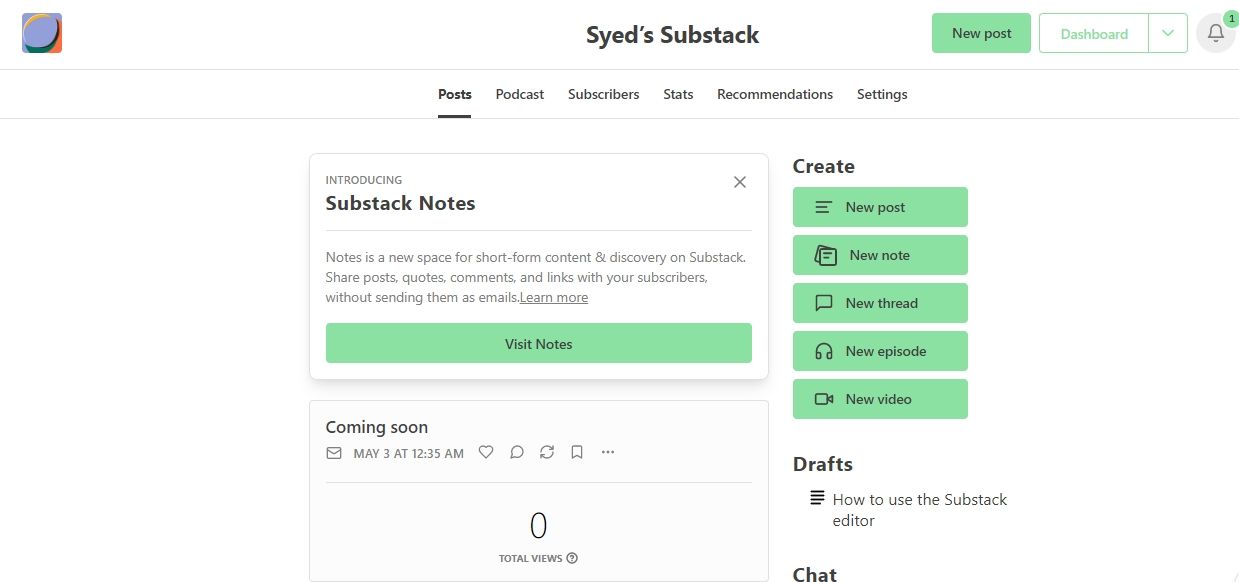
برای انجام این کار، از داشبورد خود به تب تنظیمات بروید. در اینجا چندین فیلد و گزینه را پیدا خواهید کرد. چند مورد ضروری که در ابتدا باید پر کنید عبارتند از:
- نام نشریه
- توضیح کوتاه
- دسته های اولیه و ثانویه
- لوگو
- عکس روی جلد
علاوه بر افزودن این جزئیات اولیه، چند کار دیگر برای تنظیم خبرنامه شما وجود دارد.
- وارد کردن پست ها: اگر از قبل یک وبلاگ دارید (چه در Medium، وردپرس، یا هر سایت دیگری با فید RSS)، می توانید همه این پست ها را به انتشارات Substack خود وارد کنید.
- طراحی وب سایت انتشارات Substack: Substack به شما امکان می دهد طراحی سایت خود را سفارشی کنید، صفحات و برچسب ها را اضافه کنید، ناوبری را راه اندازی کنید و پیوندها را درج کنید.
- ویرایش سربرگ، پاورقی و بنر خبرنامه: در بخش جزئیات انتشار، می توانید سرصفحه، پاورقی و بنر را ویرایش کنید تا در خبرنامه ایمیل شما نمایش داده شود.
- تنظیم یک ایمیل خوش آمدگویی: همچنین باید یک ایمیل خوش آمدگویی جذاب برای مشترکین خود تنظیم کنید.
- افزودن اعضای تیم: اگر تیمی دارید که روی خبرنامه شما کار می کند، می توانید آنها را به حساب خود دعوت کنید. در حال حاضر، سه سطح کاربری وجود دارد: admin، contributor و byline. در حالی که سرپرست به کل انتشارات و تنظیمات دسترسی دارد، مشارکتکنندگان فقط میتوانند پستها را ویرایش کنند، و خطوط فرعی فقط میتوانند به عنوان نویسنده (بدون دسترسی به انتشارات) ذکر شوند. شما همچنین می توانید تصمیم بگیرید که آیا اعضای تیم شما به صورت عمومی قابل مشاهده هستند یا خیر.
- تنظیم پرداخت ها: Substack به عنوان یکی از جایگزین های Revue به شما امکان می دهد از اشتراک های پولی درآمد کسب کنید. اگر به دنبال کسب درآمد از خبرنامه Substack خود هستید، باید حساب Substack را با Stripe متصل کرده و بسته های اشتراک خود را تنظیم کنید. از طرف دیگر، میتوانید به خوانندگان خود اجازه دهید که مشارکت داشته باشند.
- روشن کردن یادداشت ها و چت: فعال کردن این ویژگی ها به عهده شماست. اگرچه ما نحوه عملکرد Substack Notes را به تفصیل توضیح دادهایم، میتوانید آنها را به عنوان توییت در نظر بگیرید. در مورد چت، این امکان را به شما می دهد که با مشترکین خود گفتگو کنید.
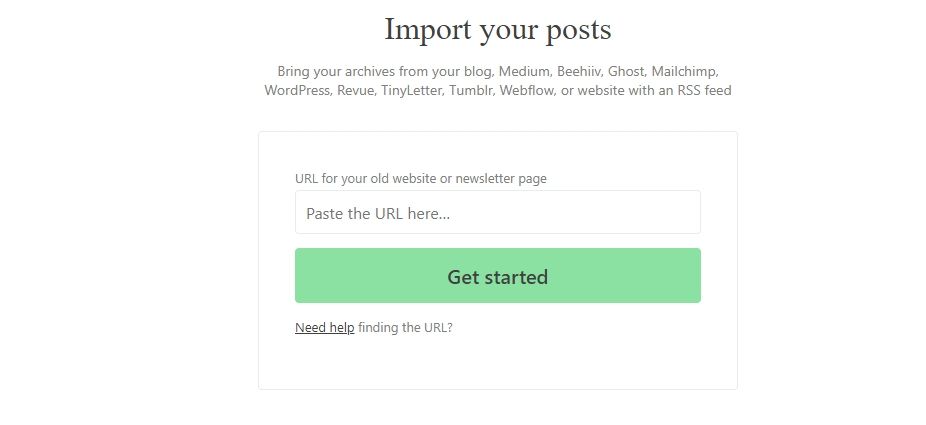
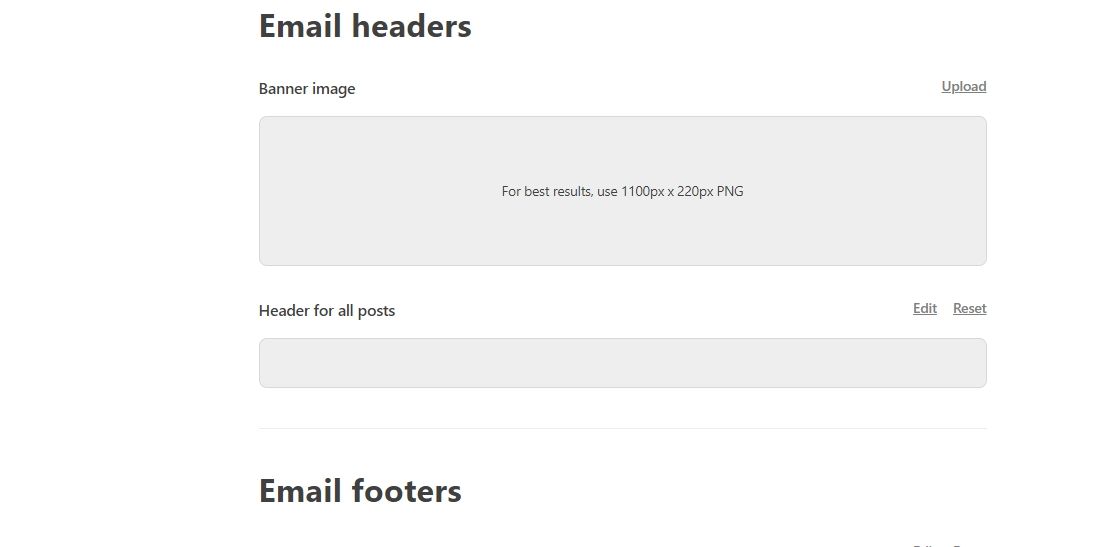
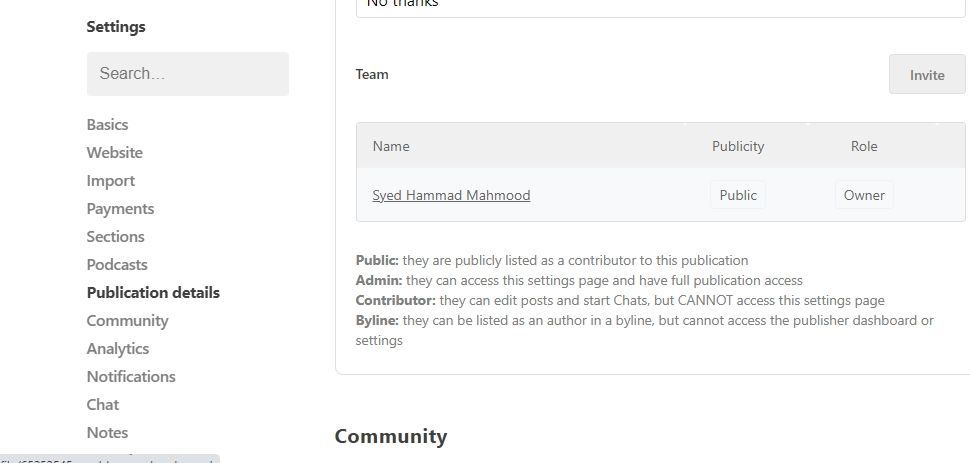
ایجاد اولین پست خود در Substack
اکنون که انتشارات خود را تنظیم کرده اید و همه تنظیمات را تنظیم کرده اید، زمان آن رسیده است که اولین پست خود را ایجاد کنید.
- در داشبورد نویسنده خود، دکمه New Post را پیدا خواهید کرد. با کلیک بر روی آن، ویرایشگر Substack باز می شود. ویرایشگر Substack رابط کاربری بسیار ساده ای دارد. و اگر از Medium استفاده کرده باشید، کاملا مشابه آن را خواهید یافت.
- ابتدا عنوان و زیرنویس را وارد کرده و نویسنده را انتخاب کنید. می توانید چندین نویسنده را نیز اضافه کنید. سپس، می توانید در قسمت خالی زیر شروع به نوشتن کنید.
- در بالای ویرایشگر، دکمههایی برای استایل، پررنگ، مورب، زیر خط، پیوند، کد، گلولهها و نقلقول پیدا خواهید کرد. همچنین می توانید تصویر یا صدا را به پست خود اضافه کنید.
- از گزینه دکمهها، میتوانید دکمهای اضافه کنید که به خوانندگان اجازه میدهد تا اقدامات مختلفی را انجام دهند، مانند اشتراکگذاری پست، اشتراک در خبرنامه، گذاشتن نظر، و غیره. ، نظرسنجی و غیره
- در پایین سمت چپ، گزینه هایی برای مشاهده تاریخچه پیش نویس، تعداد کلمات و زمان خواندن/گفتار وجود دارد.
- پس از نوشتن پست، روی تنظیمات در پایین سمت راست کلیک کنید. در اینجا، گزینه هایی برای اضافه کردن برچسب ها، تنظیم عنوان و توضیحات سئو و ایجاد URL پست پیدا خواهید کرد. همچنین میتوانید یک پیوند پیشنویس مخفی را به اشتراک بگذارید (اگر میخواهید کسی پست شما را بررسی کند، این کار مفید است). از آنجایی که این اولین خبرنامه شماست، توصیه می کنیم یک ایمیل آزمایشی از گزینه نشان داده شده در آنجا ارسال کنید.
- همچنین، میتوانید از دکمه پیشنمایش (در گوشه سمت راست بالای ویرایشگر Substack) استفاده کنید تا ببینید ایمیل و صفحه وب شما در موبایل و دسکتاپ چگونه به نظر میرسند.
- پس از آماده شدن برای انتشار، روی Continue (در کنار پیش نمایش) کلیک کنید. در اینجا، میتوانید انتخاب کنید که پست فقط برای مشترکین پولی در دسترس باشد یا همه. همچنین می توانید نظرات را روشن کرده و برچسب ها را اضافه کنید. به طور مشابه، نحوه نمایش پست خود را در برنامه های رسانه های اجتماعی تنظیم کنید و گزینه های اشتراک گذاری و تحویل را انتخاب کنید.
- در نهایت، پست را برنامه ریزی کنید یا با استفاده از دکمه ارسال به همه اکنون آن را منتشر کنید. سپس Substack به شما امکان می دهد پست خود را در سیستم عامل های اجتماعی به اشتراک بگذارید.
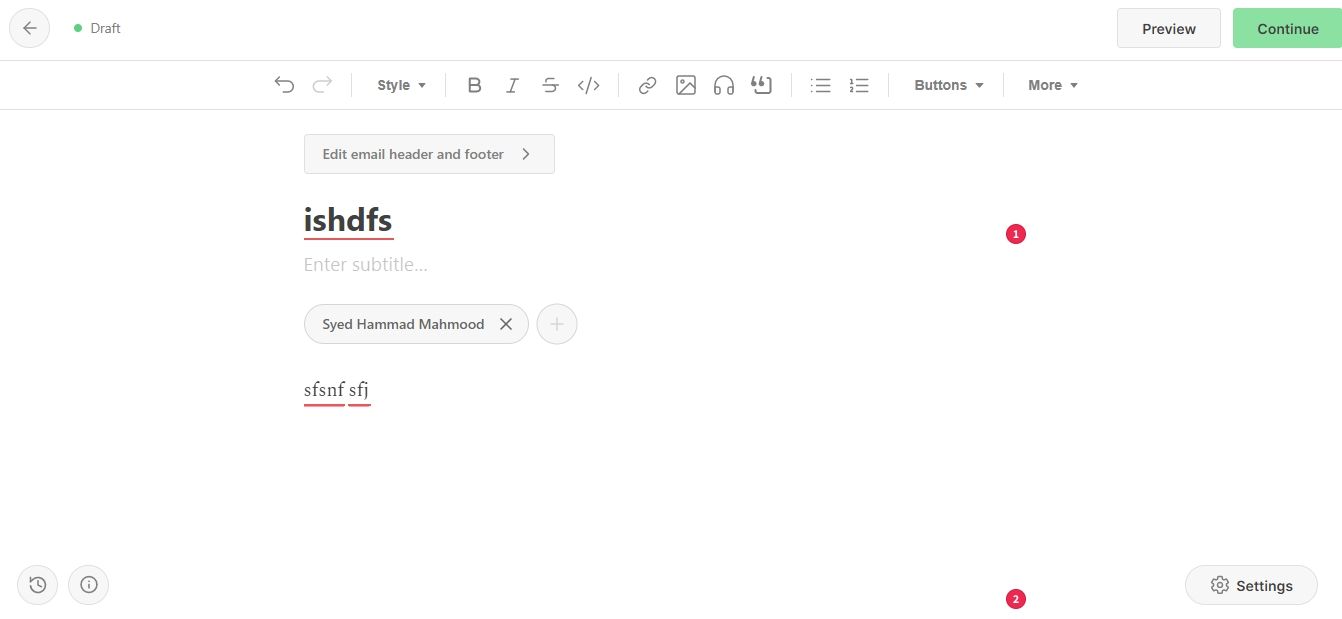
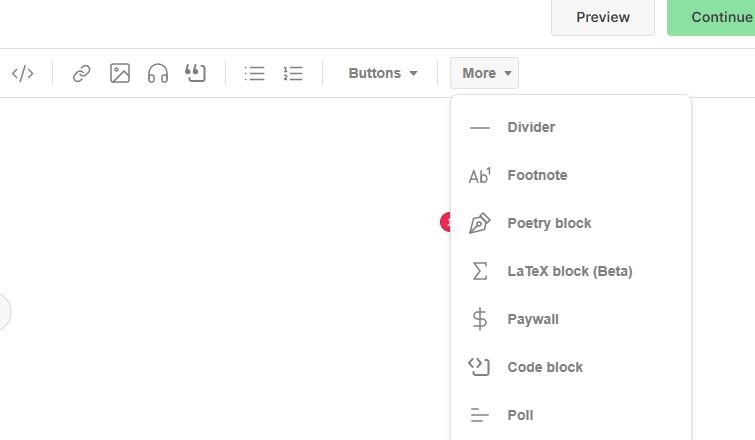
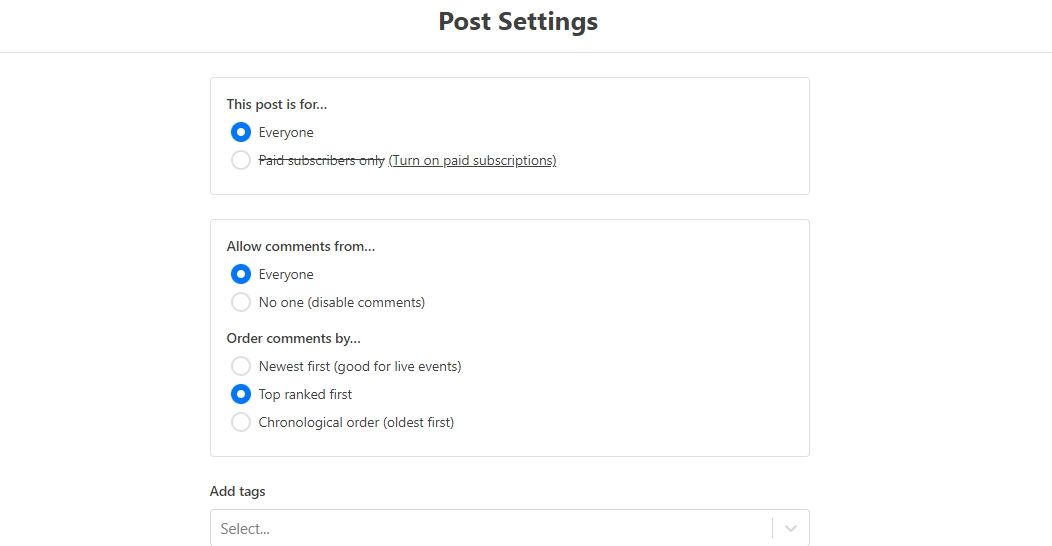
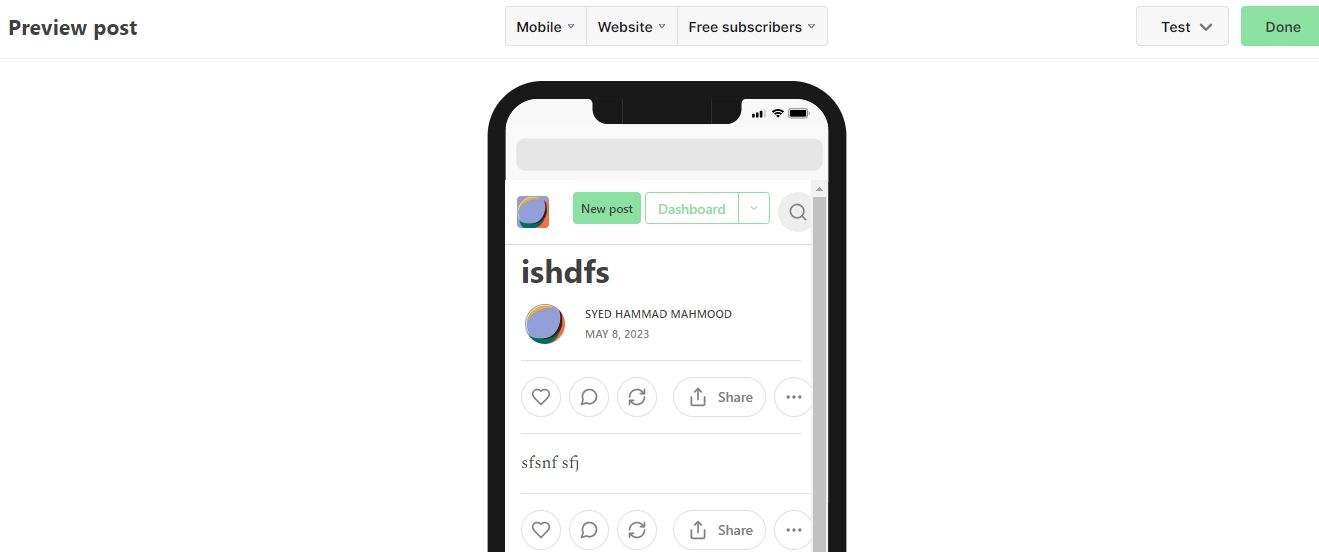
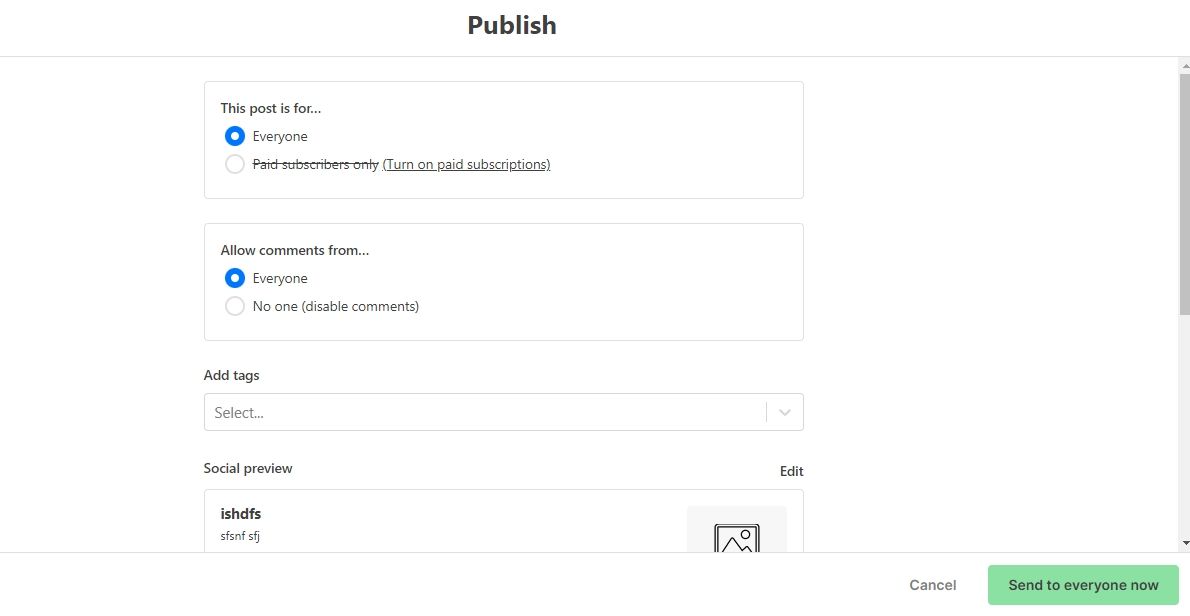
به راحتی خبرنامه خود را با Substack شروع کنید
به لطف رابط بصری Substack، هر کسی می تواند یک خبرنامه راه اندازی کند و با خوانندگان خود ارتباط برقرار کند. داشتن یک خبرنامه نه تنها کنترل بیشتری بر روی محتوا و مخاطبان شما فراهم می کند، بلکه باعث ایجاد حس اجتماعی در بین خوانندگان می شود.
و از آنجایی که Substack پایگاه کاربر زیادی دارد، می توانید انتظار داشته باشید که تعداد مناسبی از مشترکین دریافت کنید. هنگامی که مخاطب ایجاد کردید، خبرنامه Substack شما می تواند به یک جریان درآمد اضافی برای شما تبدیل شود. علاوه بر این ها، ده ها دلیل دیگر وجود دارد که باید خبرنامه خود را شروع کنید.